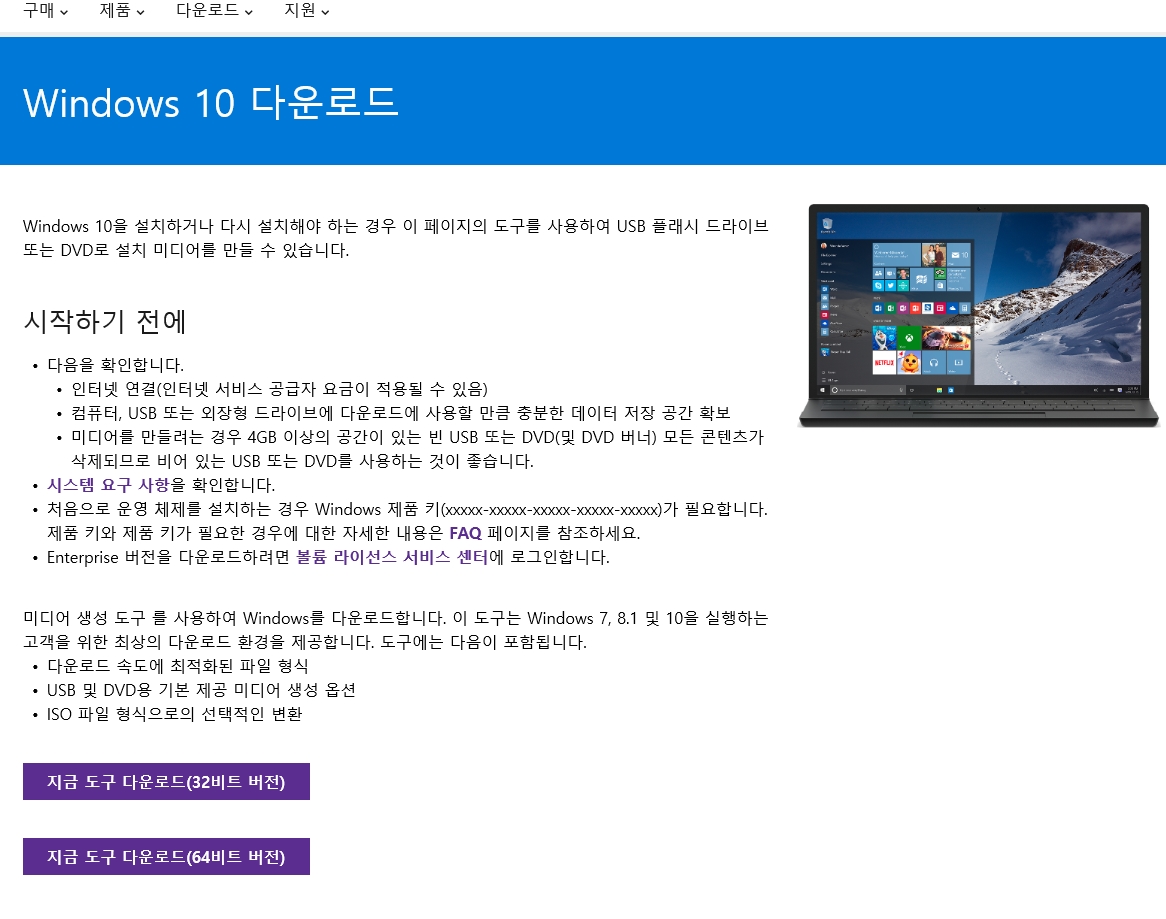2015년 6월 29일, 소문만 무성하던(preview가 워낙 많이 돌아다녀서 크게 새롭지는 않습니다만) wondows 10이 드디어 발매가 되었습니다.
windows 10은 출시전부터 현재 사용자등에게 무료 upgrade를 약속해 화제가 되는 등 출시전에 많은 바이럴 마케팅을 진행해 인지도가 많이 높아진 상태입니다. 무심한 저도 몇달전부터 이 사실을 알고 어떻게 무료 upgrade를 할 수 있지 않을까 고민을 하던 참이었습니다.
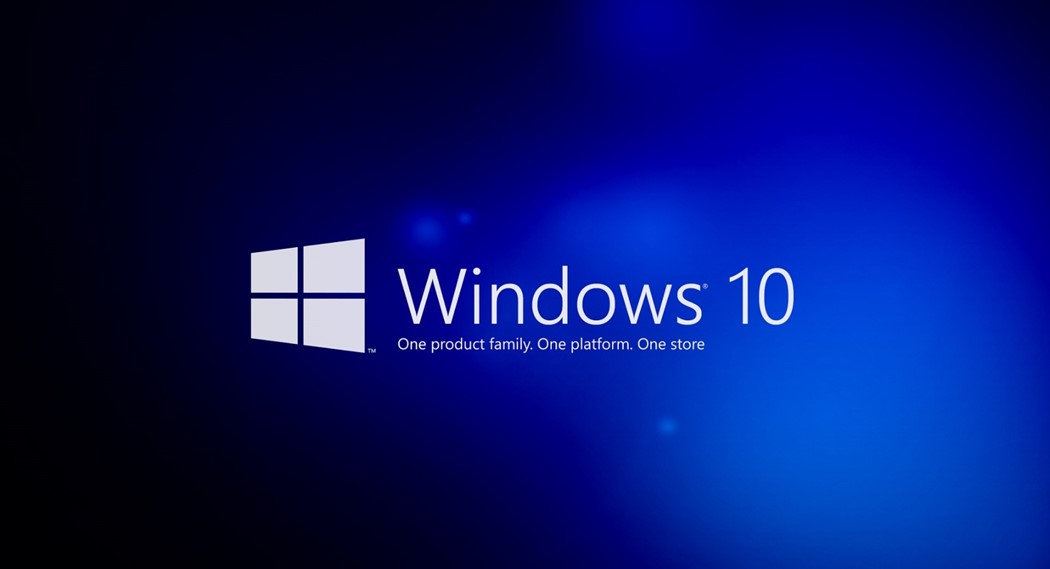
다행히 MS에서 간편히 upgrade할 수 있는 방안을 제공해주어 주말을 이용해 upgrade를 할 수 있었습니다.. 그리고 클린 설치를 원하는 사람은 별도로 USB로 받을 수 있거나 또는 ISO파일을 내려받아 설치할 수 있도록 해줍니다. 저도 처음엔 upgrade로 설치를 한 후 아무래도 깨끗하게 시작하자는 의미로 ISO 파일을 받아서 클린 설치를 했습니다.
클린 설치를 하려면 DVD drive가 있거나 USB가 있어야 하는데 두가지 모두 없는 상황에서 windows10을 설치하는 방법을 찾았습니다. windows7부터 하드에서 설치를 해 보아서 혹 windows10도 예전 방법이 통하지 않을까하는 생각이 들었고 시도를 해보니 다행히 예전 방식으로 하드 설치가 가능하더군요.
이 과정을 간단히 공유해 혹 저처럼 DVD drive가 없거나 USB가 없이 빠르게 설치를 원하는분에게는 도움이 되고자 합니다.
이를 위해서는
첫째, 설치용 ISO파일을 구해야하며
둘째, 하드에서 설치할 수 있도록 아주 간단한 조치를 취하면 됩니다.
설치용 ISO 파일 구하기
오늘은 이 Upgrade 후 클린설치용 ISO 파일을 받아 하드에서 설치하는 방법을 설명드리고자 합니다.
아래 사이트로 들어가서 32비트와 64비트 중 하나를 선택하면 Upgrade할것인지 아니면 다른 PC용 설치 미디어 만들기를 할것인지 선택하라고 합니다.
이후에 나타난 주요 장면들은 아래와 같습니다. 순서대로 캡춰를 했으니 참고해 보시면 될 것 같네요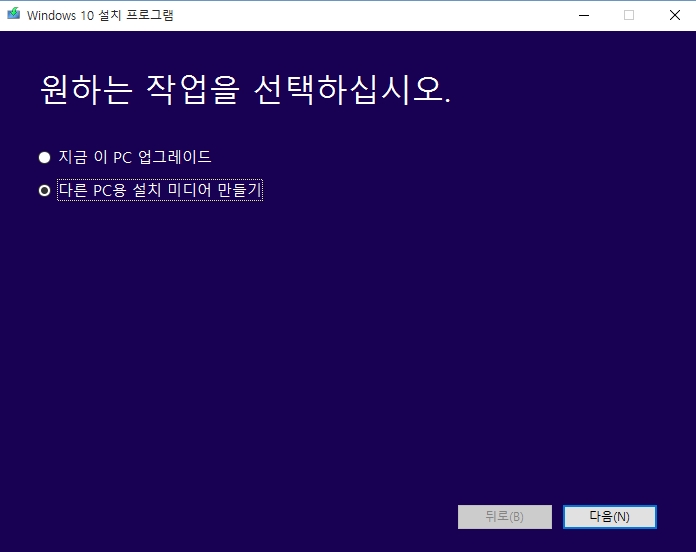
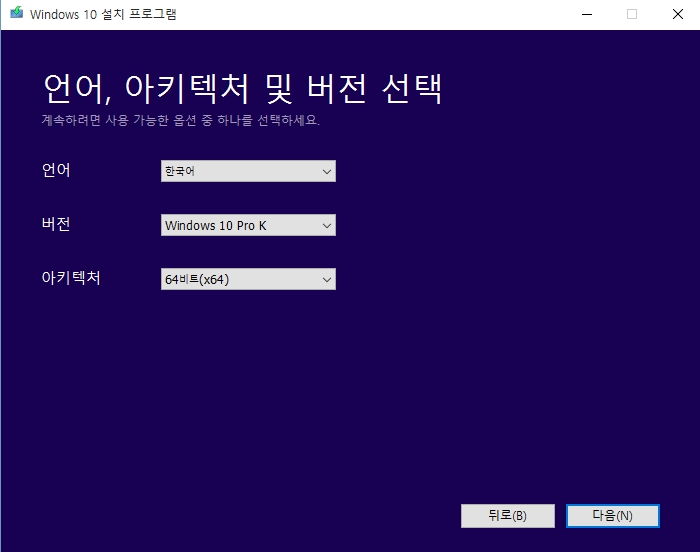
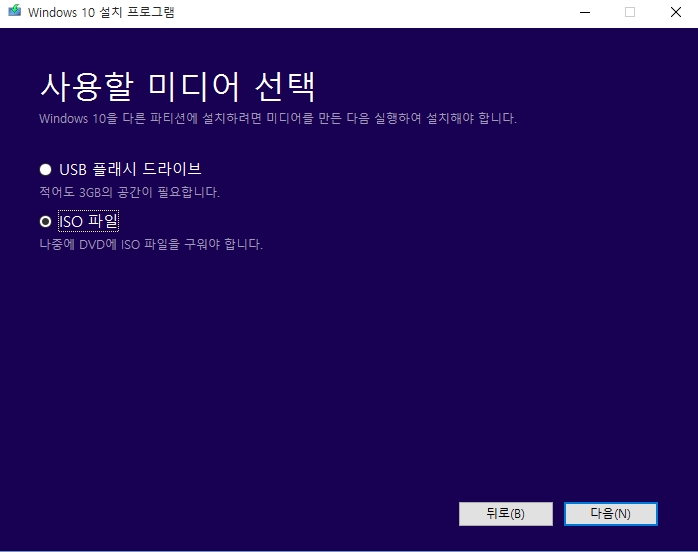
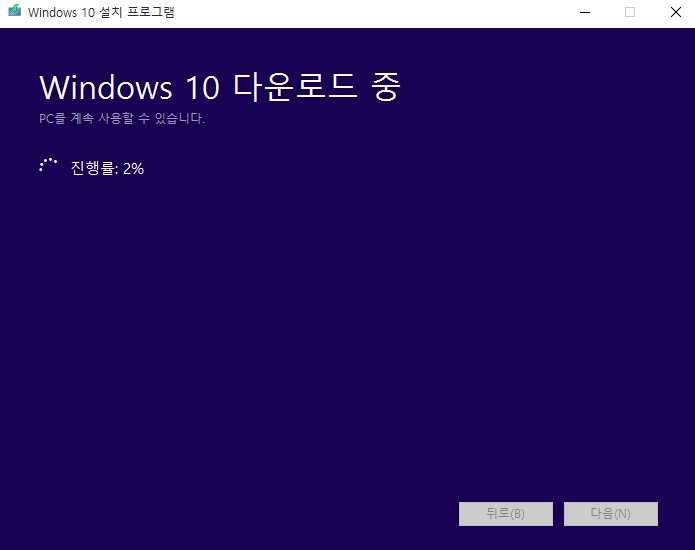
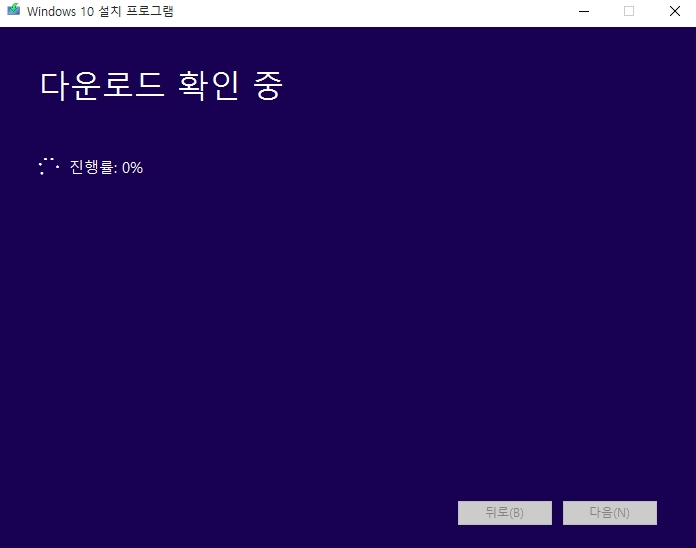
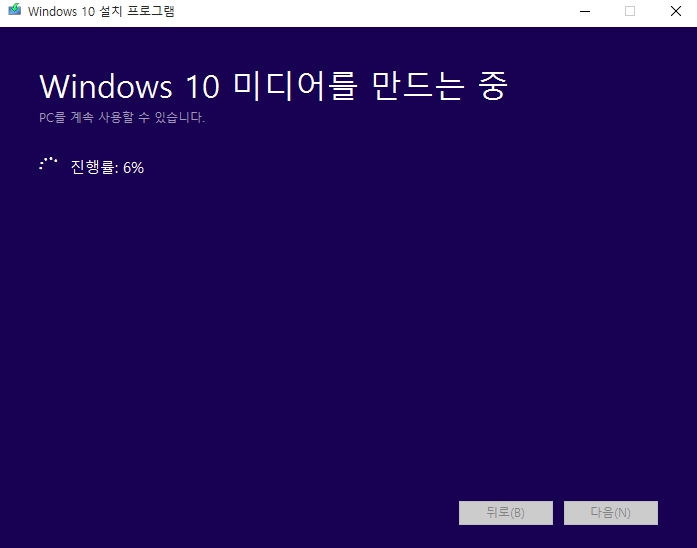
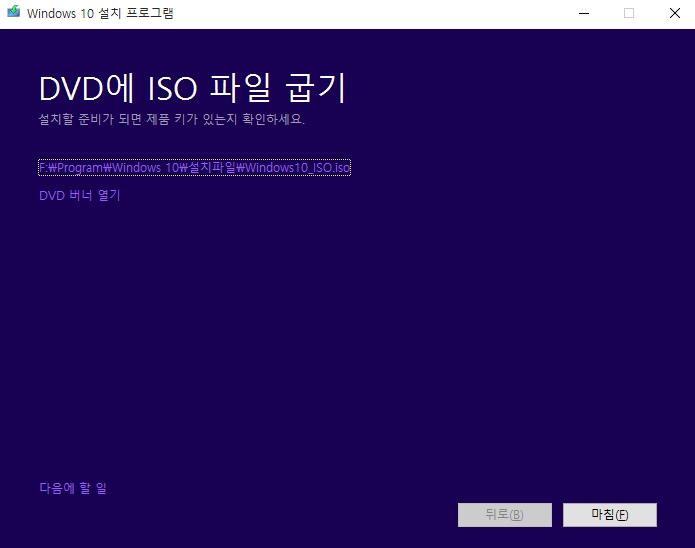
하드에서 설치토록 폴더 이동 및 설치파일 복사
ISO파일이 구해지면
첫번째로 할일은 ISO파일에서 BOOT, SOURCES 폴더와 bootmgr 파일을 하드의 루트에 복사하는 것입니다. 주의할 점는
1) 이 세 파일의 복사는 반드시 루트에 복사해야 합니다.
2) 또한 이 하드 루트는 윈도우즈를 설치할 드라이브가 아니어야 합니다.
다르게 해석하면 최소 2개의 하드디스크 드라이브가 있어야 이방법을 슬 수 있습니다.
둘째로 복사를 다 하셨다면 방금 복사한 파일중에 bootmgr 파일의 이름을 snoopy로 변경합니다. 이는 불필요한 충돌을 피하기 위해서라고 합니다.
셋째로는 snoopy님이 제공한 설치하기라는 cmd 파일을 같은 루드 디렉토리에 복사합니다
넷째로는 설치하기라는 cmd 파일을 관리자권한으로 실행시켜 설치할 수 있도록 배치명령을 수행토록 합니다
다섯째로는 리부팅시키면 다시 부팅하면서 윈도우즈를 설치하기 시작합니다.
아래 2게의 폴더의 1개의 파일을 하드의 루트에 복사 합니다.
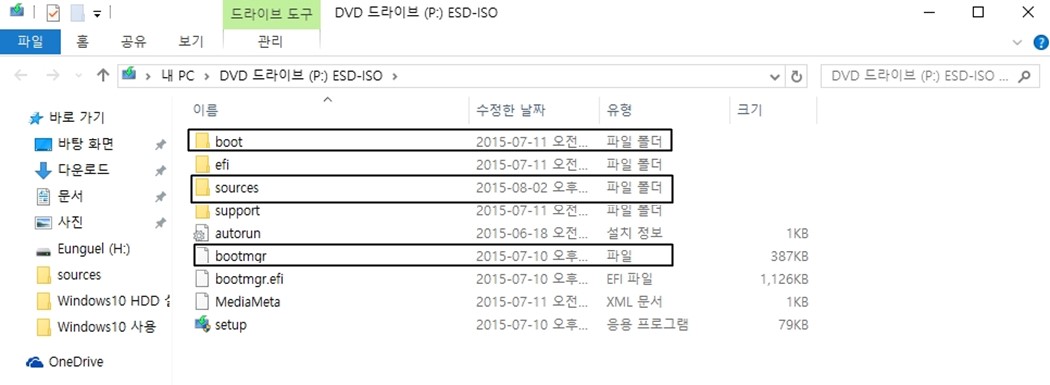
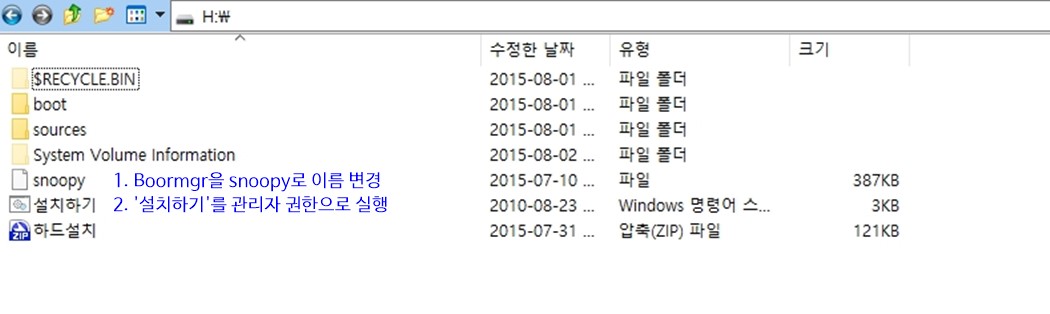
배치파일을 win7요으로 만들다보니 윈도 7 설치 메세지가 나오는데
설치 파일이 windows10이므로 windows10이 설치됩니다.
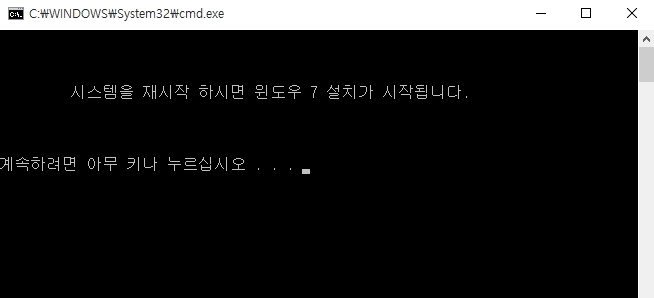
이후부터는 통상적인 윈도우즈 설치 프로세스를 따릅니다.
드디어 설치 완료..
처음 보는 windows 하면 좀 밋밋하다는 생각이 들었습니다. 테마이미지인 창문에서 빛이 들어오는 이미지는 조금은 어설퍼 보인다고나 할까..그래서 재빠리 아래처럼 배경을 바꾸었습니다.
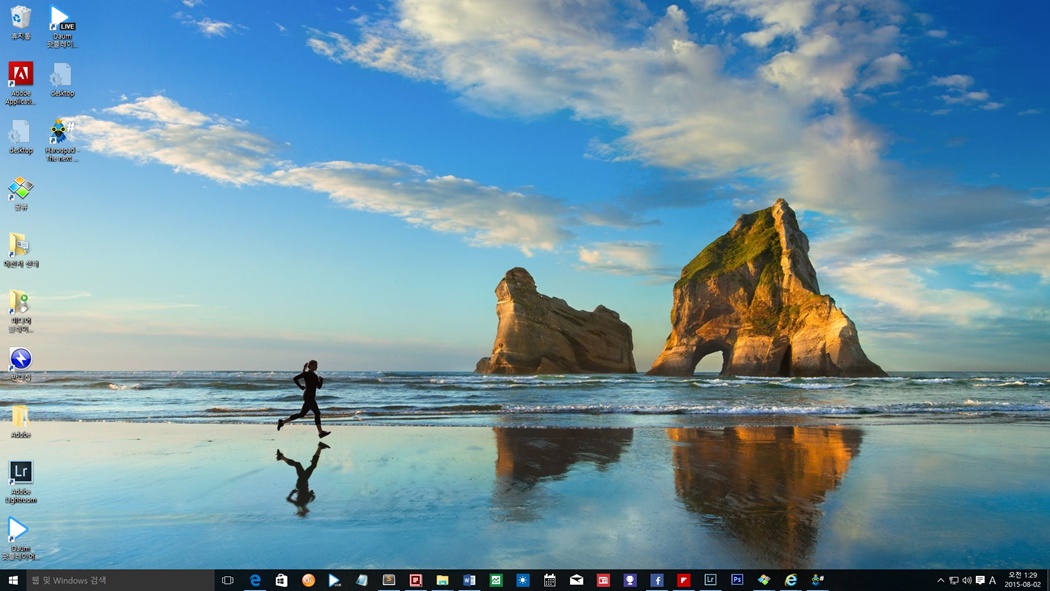
멋진 windows 생활을 만끽해 보시기 바랍니다.
새로운 운영체계가 나오면 최소한 1주일은 재미있게 보낼 수 있지 않을까요? 여러분도 windows10을 통해서 즐거운 경험을 하는 1주일이 되길 바랇니다.